Uporaba MalwareBytes 3 in Malwarebytes proti malware

- 1970
- 308
- Ms. Marc Senger
Izdelki MalwareBytes so eden najbolj priljubljenih in učinkovitejših za boj proti škodljivim in nezaželenim programom in bodo prišli v korist tudi v primerih, ko imate visoko kakovost tretjina -antivirus, t.Do. Protivirusi ne "ne vidijo" številnih potencialnih groženj, ki jih takšni programi signalizirajo. V teh navodilih podrobno o uporabi proti-malware MalwareBytes 3 in Malwarebytes, ki so nekoliko drugačni izdelki, pa tudi, kje jih prenesti te programe in kako jih po potrebi izbrisati.
Potem ko je MalwareBytes pridobil orodje za odstranjevanje zlonamerne programske opreme ADWCLEANER (ne zahteva namestitve v računalniku za preverjanje in ne v nasprotju z antivirusi), je združil tudi lastne izdelke MalwareBytes proti malware, anti-rotkit in anti-Exploit-Malwarebytes (v 14-dnevnem preskusnem obdobju ali po nakupu) deluje v realnem času, t.e. Kot navaden antivirus blokira različne vrste groženj. Rezultati skeniranja in testiranja iz tega niso postali slabši (precej izboljšani), če pa prej pri namestitvi proti-malware MalwareBytes, bi lahko bili prepričani v odsotnost konfliktov z antivirusi, zdaj v prisotnosti tretjih protivirusov , teoretično lahko nastanejo takšni konflikti.
Če se soočate z nenavadnim vedenjem programa, protivirusnim protivirusom ali z dejstvom, da se je Windows takoj po namestitvi MalwareBytes začel počasi upočasniti, priporočam, da v "parametri" - "zaščita" izklopite obrambo v realnem času v Malwarebytes. Oddelek.

Po tem bo program deloval kot preprost skener, ki se je ročno sprožil in ne vpliva na obrambo drugih protivirusnih izdelkov v realnem času.
Preverjanje računalnika za zlonamerno programsko opremo in druge grožnje v MalwareBytes
Pregled v novi različici MalwareBytes se izvaja kot v realnem času (t.e. Obvestila boste videli, če program najde v vašem računalniku nekaj nezaželenega) in ročno, in če obstaja protivirusni tretjič, je morda najboljša možnost ročnega skeniranja.
- Če želite preveriti, zaženite (odpri) malwareBytes in kliknite "Zaženite preverjanje" na plošči informacij ali v meniju "Check" "Kliknite" Popolno preverjanje ".
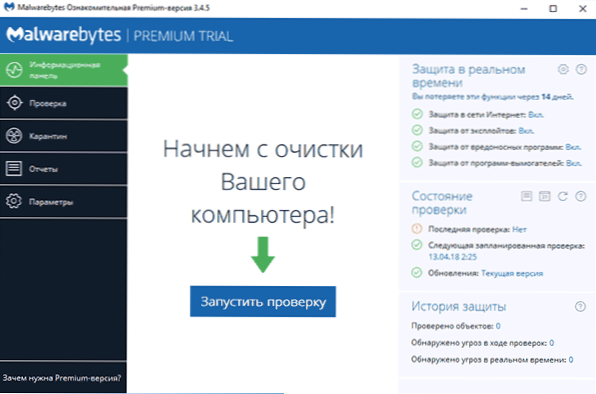
- Skeniranje sistema se bo začelo, rezultati, ki jih boste videli.
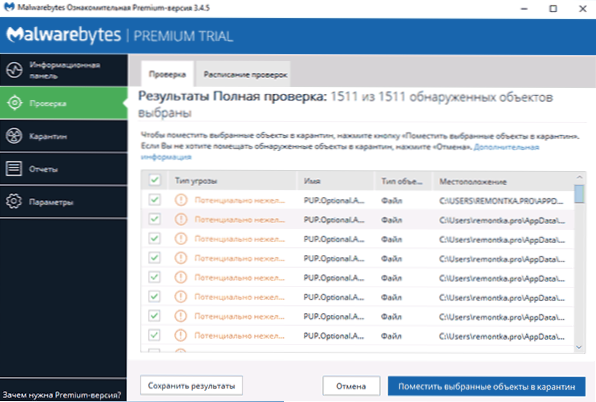
- Ni vedno priročno za seznanjanje (natančne poti datoteke in dodatne informacije niso vidne). Z gumbom "Shrani rezultati" lahko shranite rezultate v besedilni datoteki in se z njimi seznanite v njej.
- Odstranite oznake iz tistih datotek, ki po vašem mnenju ne bi smeli izbrisati in kliknite "Vložite izbrane predmete v karanteno".
- Ko ste nameščeni v karanteno, boste morda povabljeni, da ponovno zaženete računalnik.
- Po ponovnem zagonu nekaj časa lahko program zaženete dlje časa (in pri dispečerju naloge boste videli, da storitev MalwareBytes močno naloži procesor).
- Po ponovnem zagonu programa lahko odstranite vse predmete, nameščene v karanteni, tako potrebno.
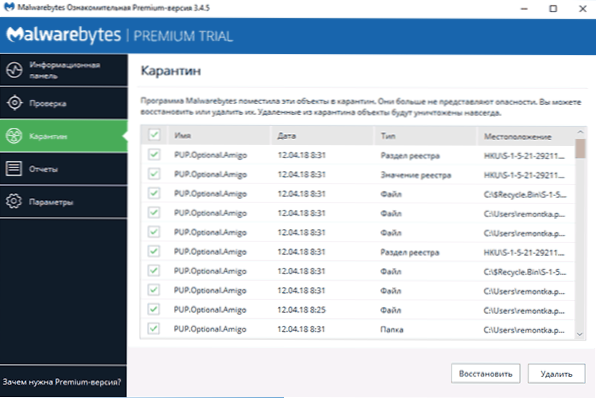
Dejansko je karantenska namestitev v primeru MalwareBytes odstranitev z prejšnje lokacije in prostore v programsko bazo za možnost obnove v primeru nepredvidenih situacij. Za vsak slučaj ne priporočam odstranjevanja karantenskih predmetov, dokler zagotovo ne poskrbite, da je vse v redu.
Malwarebytes v ruščini lahko brezplačno prenesete na uradni spletni strani https: // ru.MalwareBytes.Com/
Dodatne informacije
MalwareBytes je razmeroma preprost program v razumljivem ruskem in mislim, da uporabnik ne bi smel imeti posebnih težav.
Med drugim lahko opazimo naslednje točke, ki so lahko koristne:
- V parametrih v razdelku "Dodatek" lahko zmanjšate prednostno nalogo pregledov MalwareBytes v "Vpliv inšpekcijskih pregledov na uspešnost sistema".
- S pomočjo kontekstnega menija lahko preverite določeno mapo ali datoteko s pomočjo MalwareBytes (z desno miškino tipko kliknite to datoteko ali mapo).
- Če želite preveriti s pomočjo sistema Windows 10 (8), ločeno od MalwareBytes, ko program v realnem času vključuje zaščito, prav tako ne želite videti obvestil MalwareBytes v varnostnem centru Windows Defender - Support Center Windows "NIKOLI NIKOLI NIKOLI MALWAREBYTES Podporni center Windows.
- V parametrih - Izjeme lahko dodate datoteke, mape in spletna mesta (program lahko tudi blokira odpiranje zlonamernih mest) v izjemo Malwarebytes.
Kako izbrisati malwareBytes iz računalnika
Standardna pot za odstranjevanje MalwareBytes iz računalnika je, da se odpravite na nadzorno ploščo, odprete element "Programi in komponente", poiščite MalwareBytes na seznamu in kliknite "Izbriši".
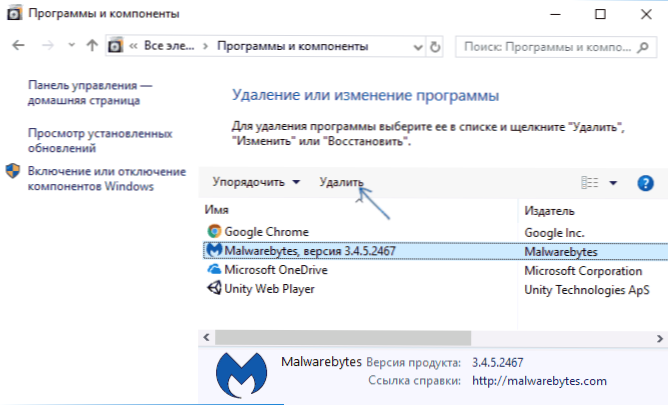
Ali v sistemu Windows 10 pojdite na parametre - aplikacije in priložnosti, pritisnite MalwareBytes in nato - gumb "Izbriši".
Če pa iz nekega razloga te metode ne delujejo, je na uradnem spletnem mestu poseben pripomoček za odstranjevanje izdelkov MalwareBytes iz računalnika - Orodje za podporo MalwareBytes:
- Pojdite na stran https: // Podpora.MalwareBytes.Com/hc/en-sus/članki/360039023473-Uninstall-and-Rinstall-the-Malwarebytes-Sup-tool in kliknite različico prenosa povezave podpora Malwarebytes na OL.
- Se strinjate s spremembami pripomočka v računalniku.
- Pojdite na zavihek Napredno in pritisnite gumb Clean. Potrdite odstranitev vseh komponent MalwareBytes v sistemu Windows.
- Po kratkem času boste povabljeni, da znova zaženete računalnik, da v celoti izbriše MalwareBytes, kliknite "Da".
- Pomembno: Po ponovnem zagonu boste povabljeni za prenos in namestitev MalwareBytes, kliknite "ne" (ne).
- Na koncu boste videli sporočilo, da če brisanje ni uspelo, pritrdite datoteko MB-Klean-Results.txt od namizja do zahteve do storitve za podporo (če vam uspe, ga samo izbrišite).
Na tej MalwareBytes je treba, če je vse redno minilo, odstraniti iz računalnika.
Delajte z malwarebytes proti malware
Opomba: Najnovejša različica Malwarebytes Anti-Malware 2.2.1 je bil izdan leta 2016 in ni več na voljo na uradni spletni strani za nalaganje. Vendar pa ga lahko najdete na tretji skupini.
Malwarebytes anti -malware je ena najbolj priljubljenih in hkrati učinkovita sredstva za boj proti zlonamernim programom. Hkrati ugotavljam, da to ni antivirus, ampak dodatno orodje za Windows 10, Windows 8.1 in 7, kar vam omogoča povečanje varnosti računalnika, skupaj z dobrim protivirusom v računalniku.
V teh navodilih bom pokazal osnovne nastavitve in funkcije, ki jih program ponuja, da pravilno konfigurira računalniško zaščito (nekateri so na voljo samo v premium različicah, vendar je vse glavno v brezplačnem).
In za začetek, zakaj potrebujete programe, podobne MalwareBytes proti-malware, ko je protivirus nameščen v računalniku in tako. Dejstvo je, da antivirusi odkrijejo in nevtralizirajo viruse, hlače in podobne elemente, ki ogrožajo vaš računalnik.
Toda večinoma so zvesti uveljavljenim (pogosto na skrivaj) potencialno nezaželenim programom, ki lahko povzročijo pojav pojavnih okr z oglaševanjem v brskalniku, v računalniku izvajajo nekaj nejasnih dejavnosti. Hkrati je zelo težko odstraniti takšne stvari in najti novinca. Odstraniti tako nezaželene programe, da obstajajo pripomočki, od katerih bo eden obravnavanih v tem članku. Preberite več o drugih takšnih orodjih - najboljša sredstva za odstranjevanje zlonamernih programov.
Sistemsko skeniranje in odstranjevanje neželenih
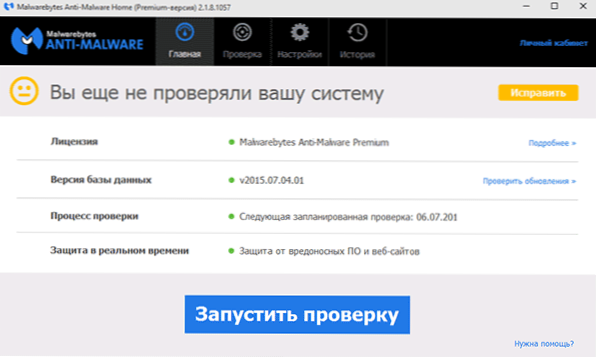
Sistemsko skeniranje na malwarebytes proti-malware, ki se ga bom dotaknil, saj je tukaj vse zelo preprosto in jasno, bom napisal več o razpoložljivih nastavitvah programa. Po prvem zagonu malwareBytes proti mal programske opreme lahko takoj zaženete sistemski pregled, ki sprva lahko traja dolgo časa.
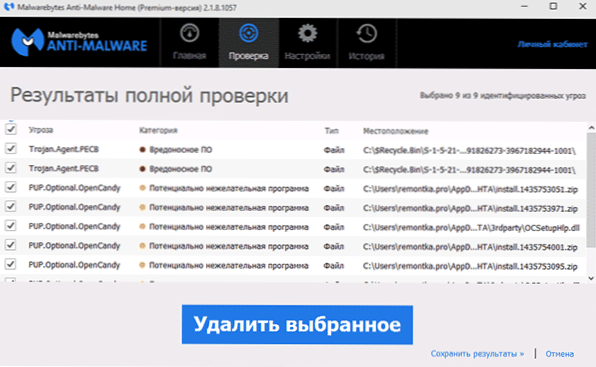
Po zaključku revizije boste z opisom prejeli seznam groženj, ki jih najdemo v računalniku - zlonamerna programska oprema, neželeni programi in drugi, ki označujejo njihovo lokacijo. To lahko izberete od odkritega, ki ga želite zapustiti v računalniku, tako da slečete oznako iz ustreznega elementa (na primer, verjetno, da jih bodo datoteke z neobdelanimi programi, ki ste jih naložili potencialna nevarnost, se odločite).
Razvite grožnje je mogoče odstraniti s preprostim pritiskom »Odstrani izbrani«, po katerem bo morda potrebno tudi za ponovno zagon računalnika za končno odstranitev.
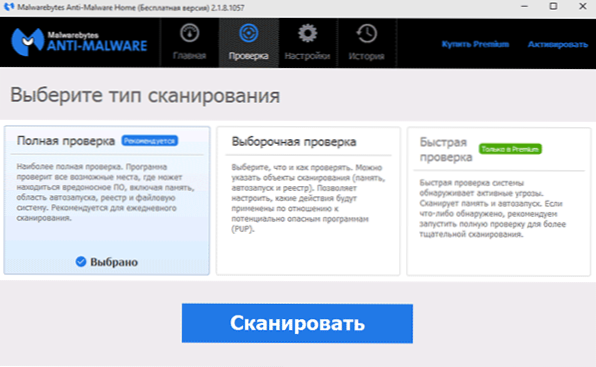
Poleg popolnega skeniranja lahko na zavihku ustreznega programa začnete selektivno ali hitro preverjanje za hitro odkrivanje aktivne (zaženete v tem trenutku) zlonamerne programske opreme.
Glavni parametri proti-malware Malwarebytes
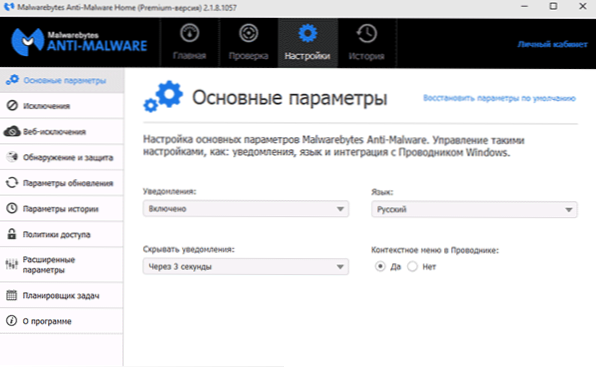
Na vhodu v nastavitve pridete do strani glavnih parametrov, ki vsebuje naslednje točke:
- Obvestila - Pregled obvestil v obvestilih o sistemu Windows, ko grožnje odkrijejo. Privzeto je vključeno.
- Programski jezik in obvestilo prikazujeta čas.
- Kontekstni meni v dirigentu - v meniju desnega gumba miške v dirigentu vdela element "Scan MalwareBytes anti -malware".
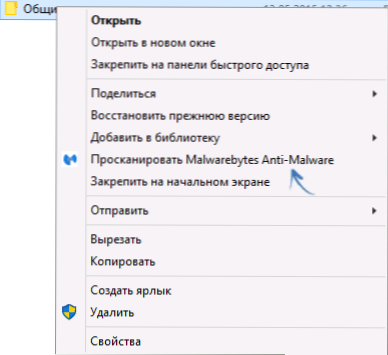
Če nenehno uporabljate to pripomoček, priporočam, da v vodniku vklopite element kontekstnega menija, zlasti v brezplačni različici, kjer v realnem času ni skeniranja. Lahko je priročno.
Nastavitve odkrivanja in zaščite
Ena glavnih nastavitev programa je "odkrivanje in zaščita". V tem odstavku lahko konfigurirate ali onemogočite zaščito pred zlonamerno programsko opremo, potencialno nevarnimi mesti in nezaželeno.
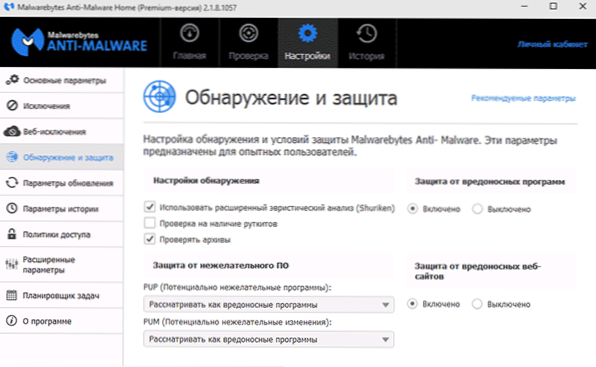
V običajnem primeru je bolje ohraniti vse razpoložljive možnosti (od privzetega priporočam, da vklopite "Preverjanje prisotnosti poti"), ki po mojem mnenju ne potrebujejo posebnih razlag. Mogoče pa je, da morate v tej situaciji namestiti kateri koli program, ki ga MalwareBytes Anti-Malware zazna kot zlonamerna.
Izjeme in spletna izključitev
V primerih, ko morate iz revizije izključiti določene datoteke ali mape, jih lahko dodate na seznam na točki nastavitve "izjeme". To je lahko koristno, kadar po vašem mnenju ni posebne grožnje programa, in Malwarebytes proti-malware vedno želi odstraniti ali postaviti v karanteno.
Točka za izključitev spleta ni na voljo v brezplačni različici in služi za prenehanje zaščite internetne povezave, medtem ko lahko v računalniku dodate postopek, ki bo program omogočil katero koli internetno povezavo, ali dodate IP naslov ali naslov spletnega mesta (dodaj domeno. "), tako da vsi programi v računalniku ne blokirajo dostopa do določenega naslova.
Podaljšani parametri
Spreminjanje razširjenega malwareBytes proti-malware je na voljo samo za premium različico. Tu lahko konfigurirate samodejni zagon programa, vklopite modul za samoobrambo, onemogočite dodajanje odkritih groženj in drugih parametrov v karanteno.
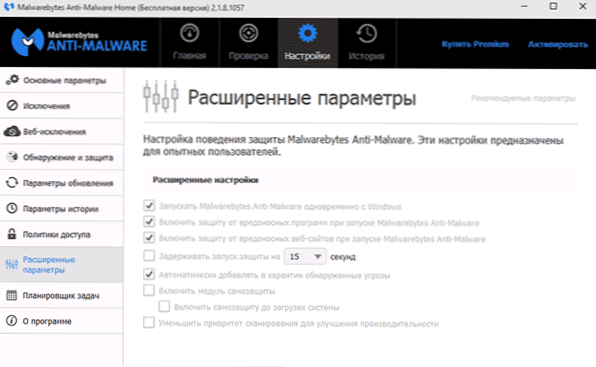
Opažam, da je zelo čudno, da brezplačna različica ni na voljo, če prekinete samodejno zagon programa na vhodu v Windows. Vendar ga lahko ročno onemogočite s standardnimi orodji OS - kako odstraniti programe iz avtobusne obremenitve.
Načrtovalec nalog in pravilnik o dostopu
Še dve funkciji, ki nista v brezplačni različici programa, ki lahko predstavljajo določeno korist.
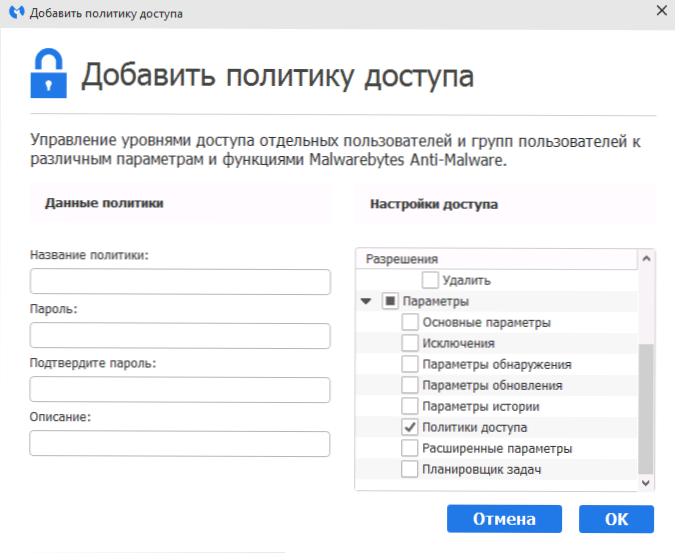
V politikih dostopa je mogoče omejiti dostop do nekaterih programov in uporabniških dejanj, na katere nastavite geslo na njih.
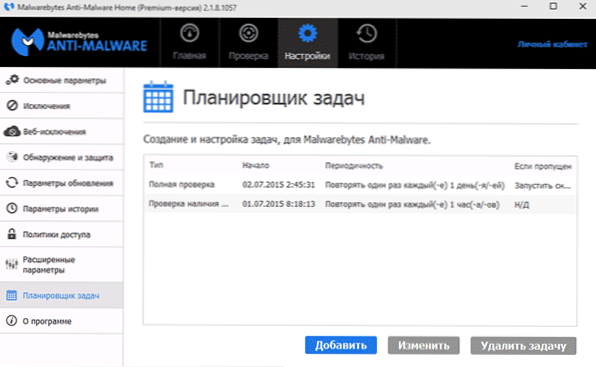
Načrtovalec nalog lahko preprosto konfigurira samodejno skeniranje računalnika za neželene programe in spremeni parametre samodejnega preverjanja posodobitev MalwareBytes proti-malware.
- « Na disku v sistemu Windows 10 ni dovolj prostora - kako ga popraviti
- Kako prenesti originalni msvbvm50.DLL in popravite napako v računalniku, odsoten MSVBVM50.Dll »

